SWELLでは広告タグを利用して簡単にGoogleアドセンスなどの広告を貼ることが可能です。
しかし、サイドバーや目次広告などの固定位置はともかく、記事ひとつひとつに個別で広告タグを設置している場合、こんな疑問が出てきます。
 ケケンタ
ケケンタこの記事っていくつ広告貼ってるんだっけ……?
そもそもこの記事に広告って個別に貼ってるんだっけ……?
こうしたとき、毎回その記事の編集画面を開いて確認……という風に作業していては時間がとてももったいないです。
そこで今回は
記事ごとに貼ってある広告タグの数を管理画面の投稿一覧に表示する方法【ver.SWELL】
をご紹介します。



誰でも簡単にできるので、もし「記事ごとに貼ってある広告タグの数がすぐわかるようにしたい!」という方はぜひお試しください。
テーマのご購入はこちらから




カウント可能な広告について
前提として、この記事でご紹介する方法で実際にカウント可能な広告についてご説明します。
- SWELL機能の「広告タグ」で管理しており、ショートコード「ad ……」で表示している広告
- SWELLの「記事内広告『ad』」を利用して表示している広告
分かりやすく言うと
ショートコード『ad ……』または『ad』で表示している広告がカウントの対象
ということです。
functions.phpにソースコードを追加する
以下のソースコードをfunctions.phpに追加します。
/*
* 投稿一覧に「広告数」列を追加する
*/
function my_add_post_column($columns) {
$columns['adcnt'] = __('広告数');
return $columns;
}
add_filter('manage_post_posts_columns', 'my_add_post_column');
/*
* 投稿一覧の「広告数」列に広告数を表示する
*/
function my_custom_post_column($column_name, $post_id) {
$post = get_post($post_id);
if ($post === null) {
echo "無効な投稿ID";
return;
}
if ($column_name == 'adcnt') {
$ad_cnt = substr_count($post->post_content, '[ad');
echo $ad_cnt;
}
}
add_action('manage_posts_custom_column', 'my_custom_post_column', 10, 2);


たったこれだけで投稿一覧画面に記事ごとに貼ってある広告タグの数が表示されるようになります。
実際に各記事の広告数が表示された様子
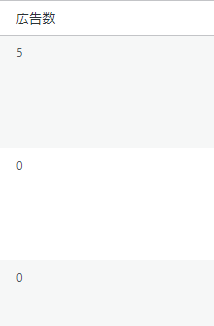
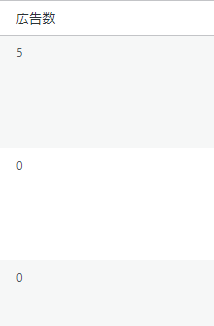
SWELLの子テーマのfunctions.phpにソースコードを追加する方法
まずは管理画面の「外観」→「テーマファイルエディタ」をクリックします。
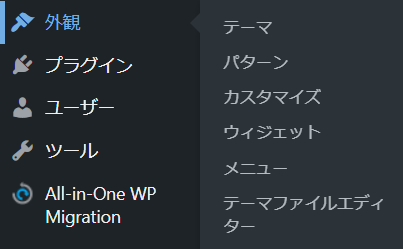
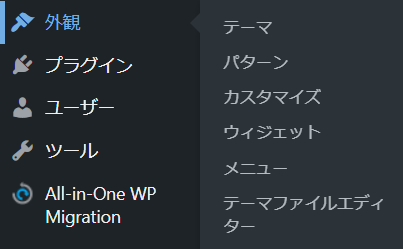
すると以下のような画面が表示されるので、右側にある「Theme Functions(functions.php)」をクリックします。
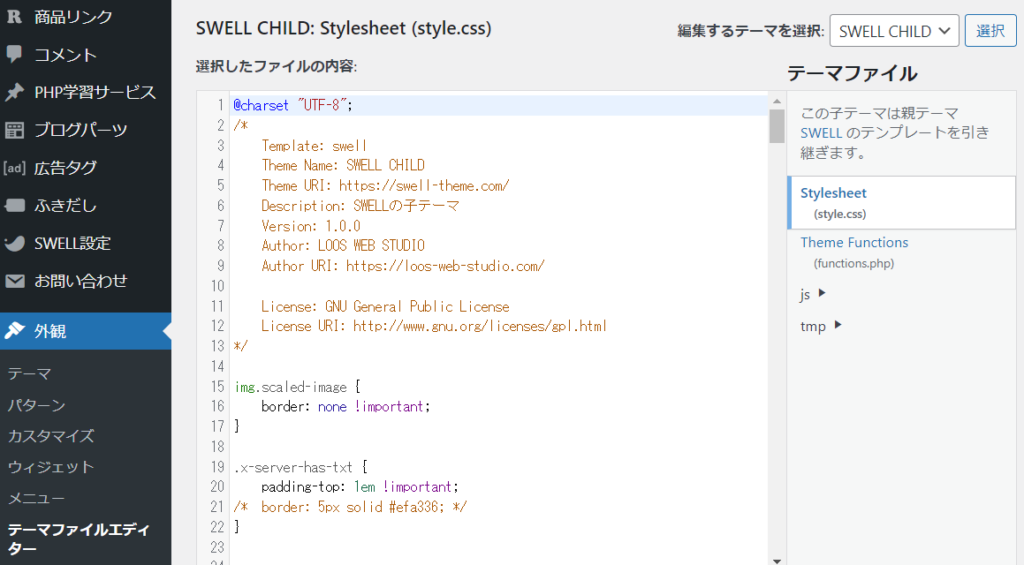
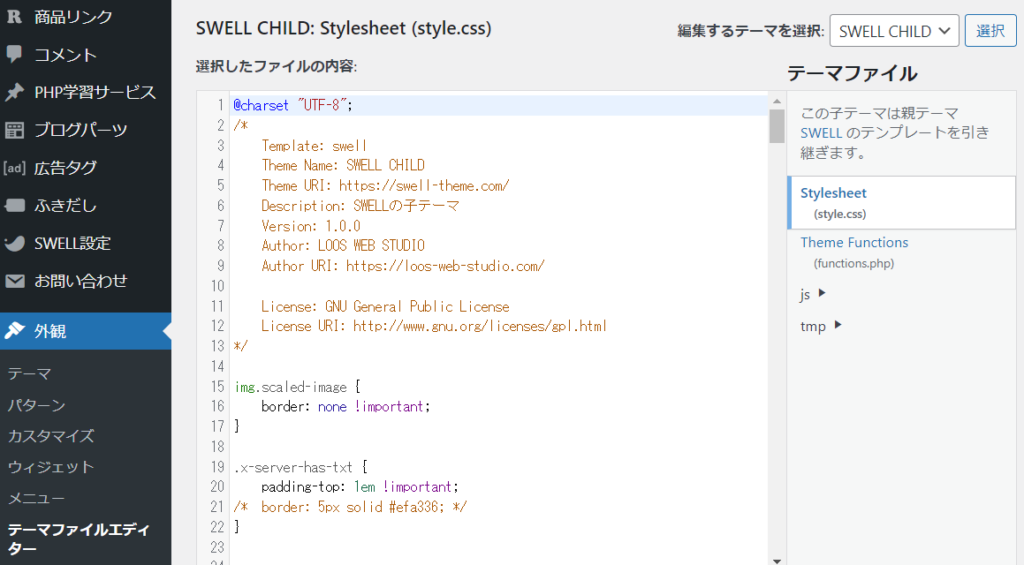
続いて、エディタの末尾にソースコードを追加します。
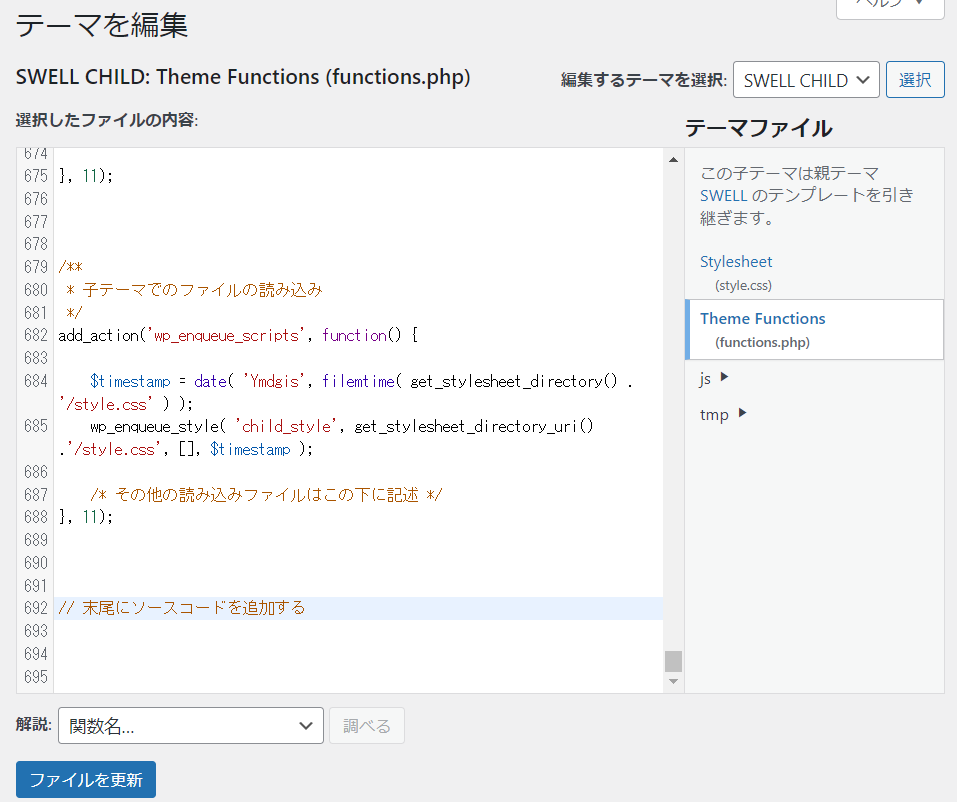
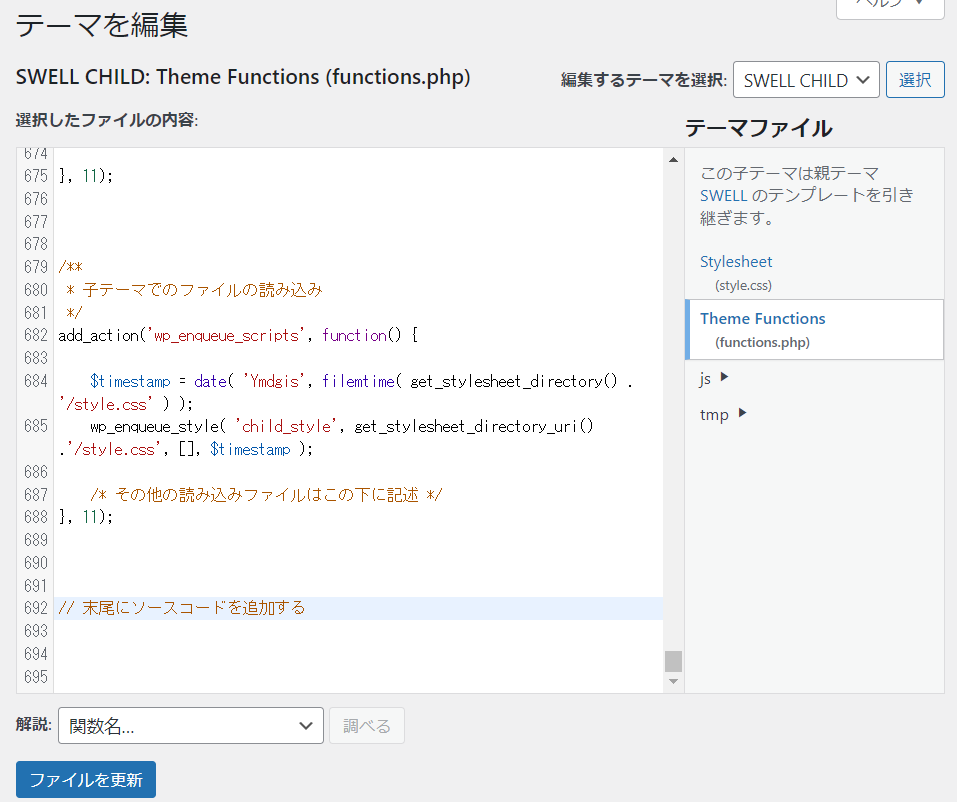



ソースコードを追加したら、最後に画面左下の「ファイルを更新」をクリックして完了です。
「本文の文字数」も表示して貼る広告数の目安をわかりやすくする
以上が管理画面の投稿一覧に記事ごとに貼ってある広告タグの数を表示する方法です。
ただ、Googleアドセンスを含め、記事に貼る広告数の目安というのは文字数によって変わってきます。
例えば文字数が少ない記事に広告が多く貼ってあると、Googleアドセンスではその広告が上手く表示されなくなることもあります。
逆に文字数が多いにも関わらず広告をほとんど貼っていない場合、広告数を増やすチャンスということでもあります。



SWELLでは、投稿ごとの本文の文字数は投稿一覧に表示されません。もし投稿ごとの文字数も表示して、貼るべき広告数の目安をわかりやすくしたい場合は、以下の記事で紹介しているソースコードをご利用ください。


「本文の文字数」と「広告数」が表示された様子
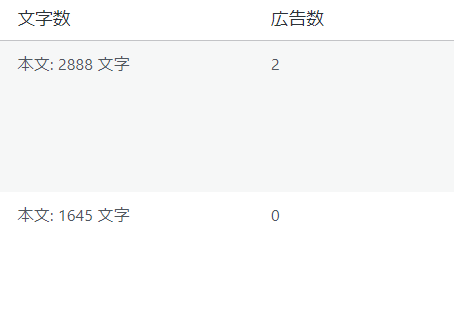
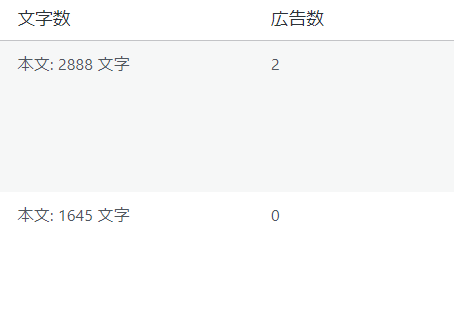
投稿本文の文字数に合わせて適切な数の広告を貼ろう
以上がSWELLで管理画面の投稿一覧に「記事に貼ってる広告数」や「本文の文字数」を表示する方法でした。
投稿ごとに広告タグを設置していると管理がややこしくなる上に、いざ取り除きたいとなったときも各記事を開いて目視で確認しなくてはならなくなります。
今回の方法を使用して投稿一覧画面に投稿ごとに設置している広告数が表示されるようにしておけば、その手間が無くなります。
また、Googleアドセンス広告は貼りすぎてしまうとSEO的にも良くなく、Googleからマイナスの評価を受けてしまうこともあるため、投稿本文の文字数に応じて適切な数の広告を貼ることが大切です。



この記事が少しでもSWELLユーザーの方の役に立ったなら何よりです!













コメント